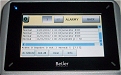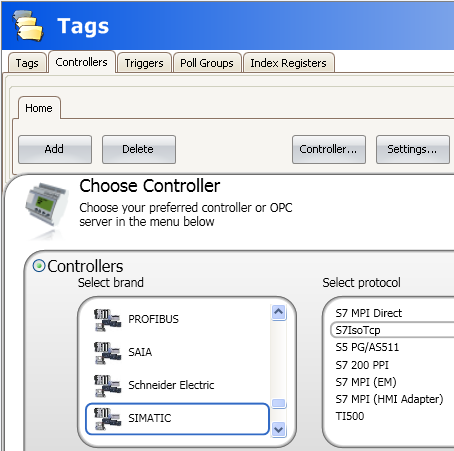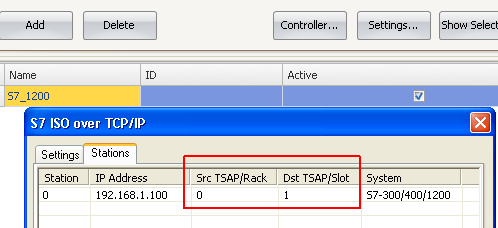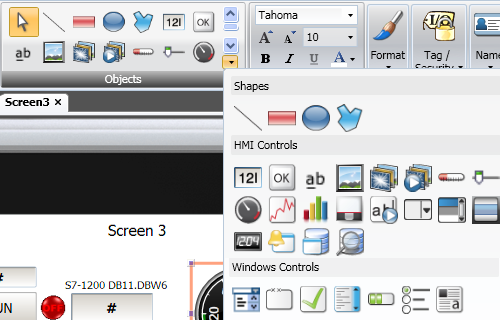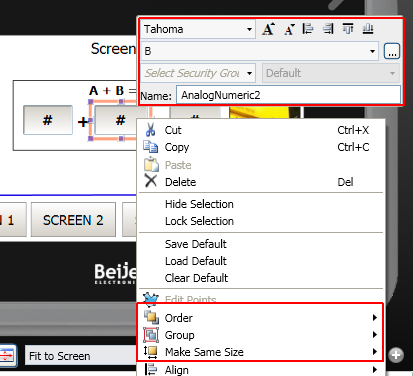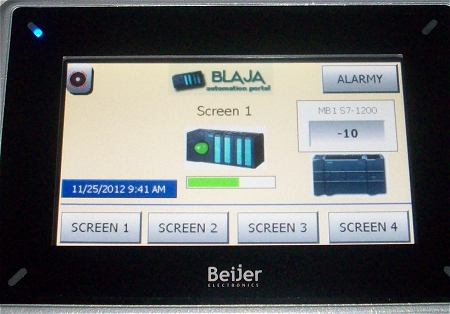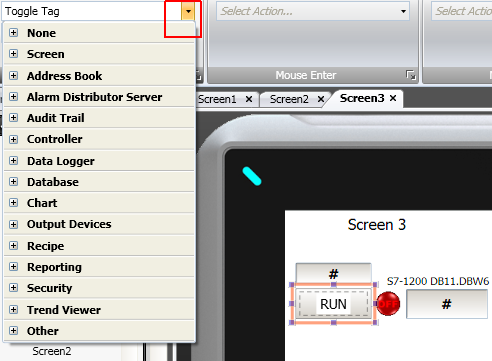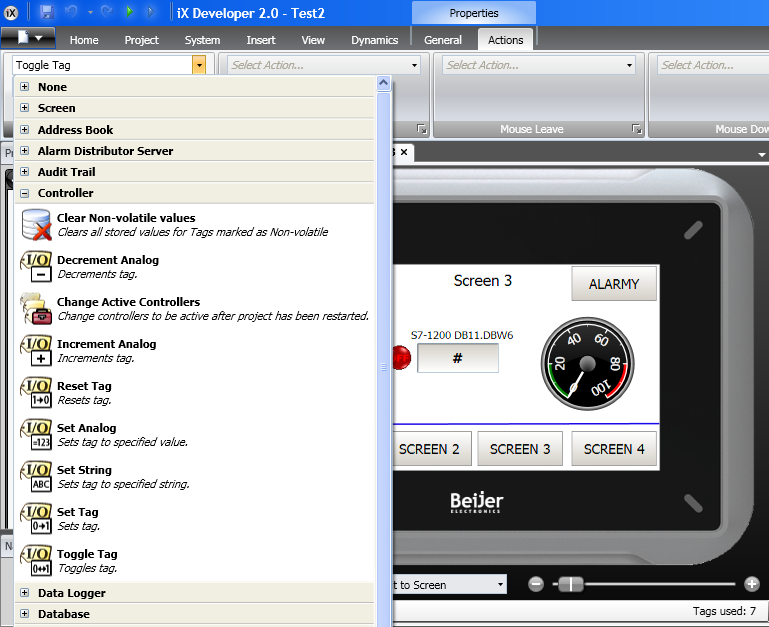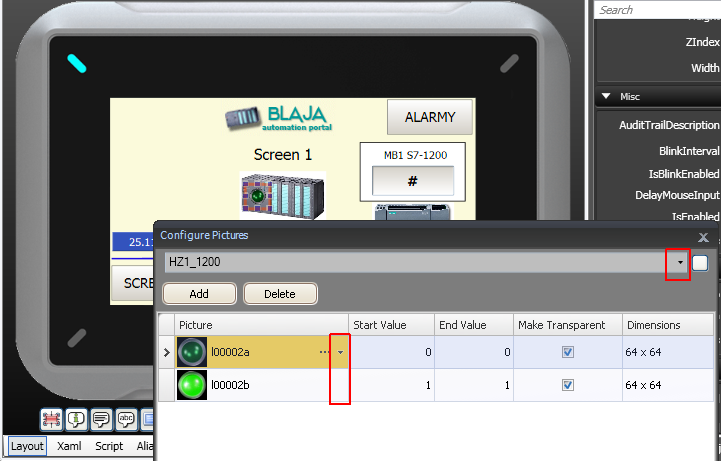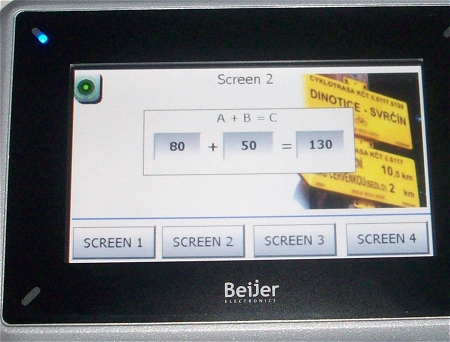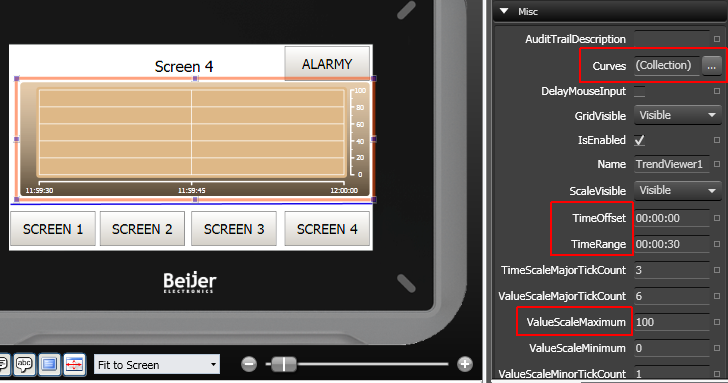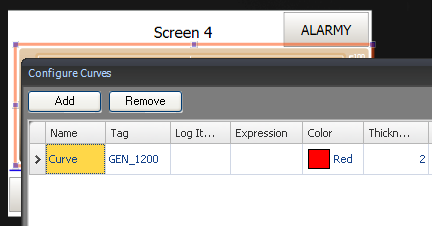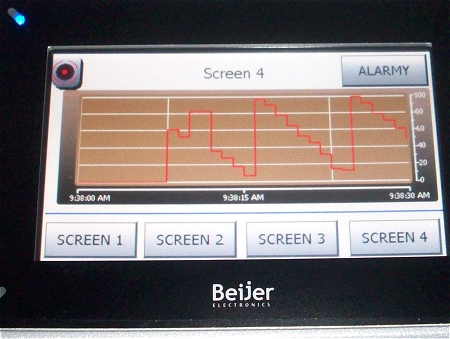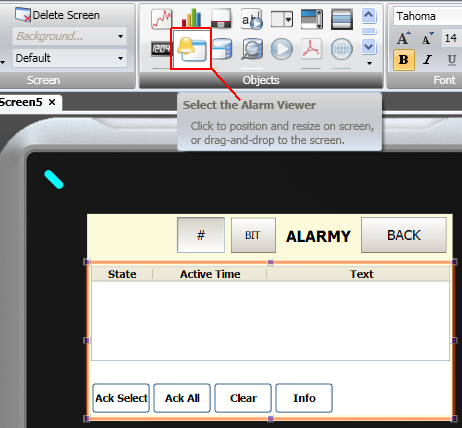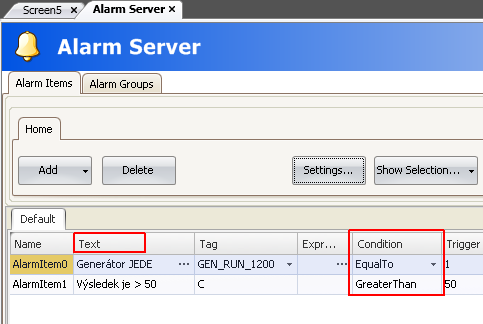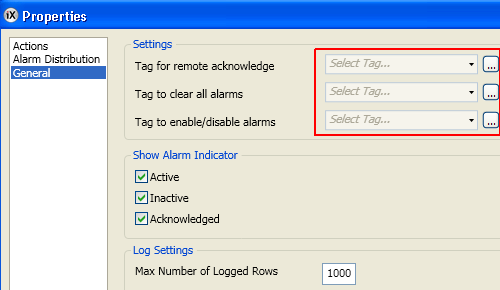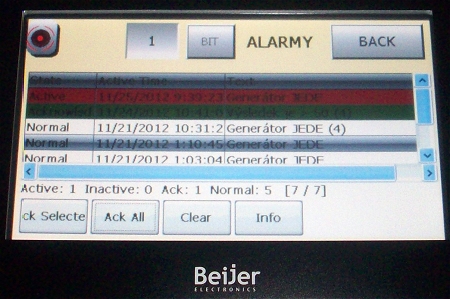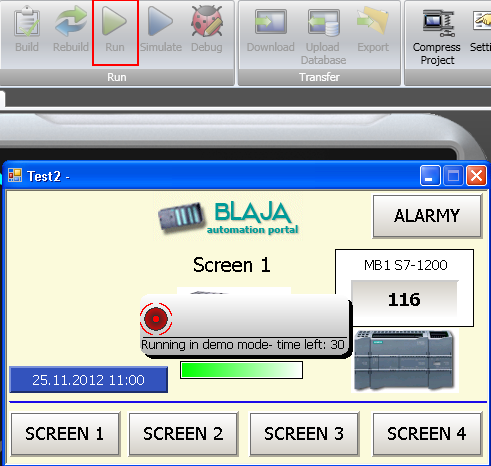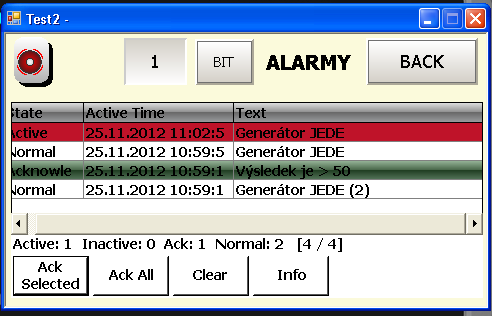Celý software iX Developer pro konfiguraci HMI panelů Beijer nabízí velké množství funkcí, podíváme se na ty nejvíce používané, které uvidíme i na videu, včetně zajímavé možnosti simulace bez přítomnosti HMI panelu, jen s PLC Simatic.
|
HMI panel T4A připojíme do naší ethernetové sítě, kde také visí PLC Simatic S7-1200 CPU1212C. |
|
Spojení s PLC je jasné, zvolíme ISO/TCP, žádný jiný port k dispozici nemáme. |
|
V nastavení parametrů připojení je proti S7-300 jedna změna, a sice S7-1200 je vždy umístěno ve slotu 1. Jestliže necháte slot 2, spojení samozřejmě nepojede. |
|
iX Developer nabízí slušné portfolio objektů, které je možné vložit na obrazovku. Standardní grafické objekty, zadávací pole, buttony, ovladače atd.
|
|
Na nejvyužívanější vlastnosti každého objektu je přístup přes pravé tlačítko myši, nestačí tedy jen kliknutí, detaily jsou k editaci v pravém sloupci obrazovky. |
|
Například bargraf, okamžitě po označení objektu myší se v malém okénku nabízí hlavní vlastnosti objektu, tedy rozměr a tag kde je připojen. Vpravo pak jsou vidět detaily jako stupnice bargrafu, barevné provedení a další. U každého objektu je toho dost a dost co se dá všechno vyladit. |
|
Takhle pak vypadá výše uvedená obrazovka v reálu na displeji připojená k PLC. |
|
Třeba button je objekt, ke kterému se dá přiřadit opravdu nepřeberné množství vlastností a úloh. Pod každou záložkou najdete další položky s funkcemi, co se má při jeho stisku udělat. |
|
Můžeme to vidět v menu jen pro ovládání, změnu, libovolného tagu v PLC. Je to velmi intuitivní, nemusíte nic doplňovat a psát ručně. Velmi se mi líbili ty ikonky se zobrazením funkce u jejího názvu, nemusíte nic číst je to srozumitelné. Klikněte si na obrázek pro zvětšení. |
|
Opět uvedené obrazovka v reálu. Vlevo nahoře je vidět aktivní zelený indikátor stavu alarmů, o kterých bude zmínka později. "Tachometr" pro proměnnou jsem tam vrazil jen pro zábavu. |
|
Ukázka animovaného obrázku a přiřazení vlastností viditelnosti k tagu. Jedná se o blikající LED signalizaci. Tady musím říci, že nabídka grafických prvků z knihovny iX Developeru není nic moc široká, ale můžete si přiřadit svoji grafiku, takže pokud jste zvyklí na vlastní ikony a buttony, není problém je importovat jako další knihovnu prvků. Klikněte si na obrázek pro zvětšení. |
|
Tohle je relativně zajímavá obrazovka pro náš test, výraz A+B=C se vypočte v PLC, takže je okamžitě vidět jestli komunikace proběhla. Pokud si myslíte, že se jedná o primitivní rovnici, jistěže ano, ale pro ukázku komunikace stačí. |
|
Dost používaná funkce také u menších aplikací je zobrazení grafického průběhu proměnné. Opět se graf jako objekt vloží na plochu, přiřadí se k němu tag a nastaví několik vlastností. Nastavení tagu do grafu jsme pak našli pod položkou "Curves" vpravo. Takže nic není nikdy stejné jako u jiných HMI. Klikněte si na obrázek pro zvětšení. |
|
Asi takhle, pro náš pokus stačí zobrazit jeden průběh. |
|
Opět ukázka jak vše dopadne po nahrání aplikace do panelu. Indikátor alarmu již změnil zelenou barvu na červenou, nejvyšší čas se podívat co se stalo. |
|
Podobně jako graf nebo cokoliv z objektů, vložíme na další obrazovku objekt alarmy. Tady už si nevystačíme jen s vlastnostmi v pravé části obrazovky, ale využijeme alarmový server. Nejedná se o nic složitého, není třeba se děsit slova server. |
|
Nastavení alarmového serveru má dost možností, ale vystačíme si klidně s těmi základními, další se dají vždy přidat po nastudování třeba z nápovědy. Každý alarm má hlavně text co se bude zobrazovat a podmínku kdy se zobrazí. Vše se dá členit dále například do alarmových skupin, ovšem to bychom zacházeli již do velkých detailů. |
|
Alarmy jsou dost používané funkce a musím říci, že tady jsou široké a hlavně intuitivně nastavitelné. Stačí si projít nabídky a pokud jste někdy s HMI dělali. je to ihned jasné. Všimněte si zatržítek pro nastavení viditelnosti indikátoru alarmu. |
|
Ještě se vrátíme krátce k ukázce konfigurace zpětného buttonu na alarmové obrazovce. Navigace na přepnutí obrazovky není jen textová, ale ukazuje se náhled každé z nich. Hezká funkce, ovšem pokud jich budete mít větší množství, tak to bude zajímavé. Třeba to jde někde vypnout. |
|
A je to. Samozřejmě že si můžete nastavit sloupečky, fonty textů, různé barvy z true color nabídky a podobně. Nechali jsme barevné nastavení alarmů v základu, pro praktickou aplikaci by bylo lepší barvy zjemnit, text je totiž pod červenou a zelenou hůře čitelný. |
|
Ukázka nastavení funkcí a obrazovek Beijer panelu.
|
|
Nyní si ukážeme velmi zajímavou věc, pokud nemáte ještě HMI panel fyzicky, stačí spustit šipku "Run" a aplikace se rozběhne po dobu 30 minut v plné funkci a připojení k PLC. Povel "Simulace" provede přesně to samé jako "Run", pouze bez propojení na PLC, takže proměnné nebudou aktivní. Pro vyzkoušení ostatního to ale také stačí. |
|
Právě v simulaci jsou alarmy čitelné perfektně. Takže vzhůru na to, můžete zkoušet a zkoušet. |
Závěr:
Funkcí, které by si zasloužily pozornost, je ještě celá řada, ale nelze se věnovat všemu. Jestliže Vám některá schází, stačí se obrátit na technickou podporu, která Vám objasní, jestli ji HMI umí a jak, nebo ne.
Jaroslav Blažek
Doplňující odkazy k článku:
Dotykové panely Beijer: http://www.beijerelectronics.cz/produkty/dotykove-displeje.html
Technická podpora, detailní informace: http://www.beijerelectronics.cz/kontakty.html